3 kostenlose Tools zum Benchmarking eines Windows Gaming -PCs
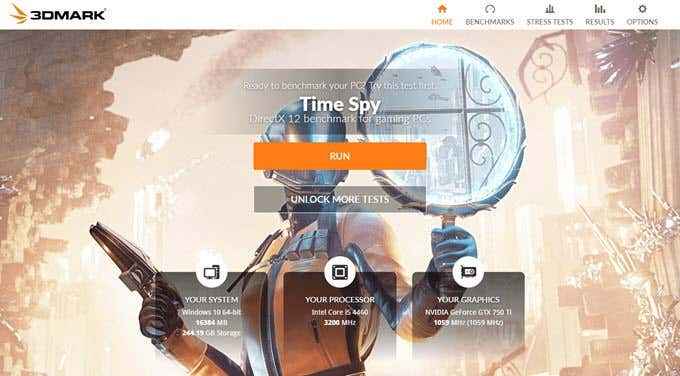
- 819
- 161
- Tom Jakobs
Ich habe kürzlich meinen ersten kundenspezifischen Gaming -PC gekauft und das erste, was ich nach meinem bekommen wollte. Ich begann zu suchen und zu testen.
In diesem Artikel werde ich über drei meiner Lieblings -Benchmark -Programme schreiben und wie man sie benutzt. Ich werde nicht auf Details darüber eingehen, wie Sie Ihre Punktzahl in diesem Artikel verbessern können, da dies ein völlig anderes Thema ist. Es ist jedoch etwas, das Sie definitiv recherchieren sollten. Als ich meinen Gaming -PC angeschlossen habe, rangierte er im 43. Perzentil, was für mich ziemlich erbärmlich war.
InhaltsverzeichnisNachdem einige Einstellungen im BIOS mit XMP, Übertakten usw. angepasst wurden, usw., Ich habe es bis zum 76. Perzentil bekommen! Wenn Sie Ihre Hardwareeinstellungen optimieren. Die unten gezeigten Punkte stammen von einem nicht gamierenden PC, da ich meinen Gaming-Desktop beim Schreiben dieses Artikels nicht zur Verfügung hatte.
Novabench
Novabench ist ein kleines Benchmark -Programm, mit dem Sie Ihren PC in nur wenigen Minuten bewerten können. Ich mag es, weil es sehr einfach zu bedienen ist und Ihnen einfache, leicht verständliche Ergebnisse bietet. Sobald Sie es heruntergeladen haben, fahren Sie fort und installieren Sie es.
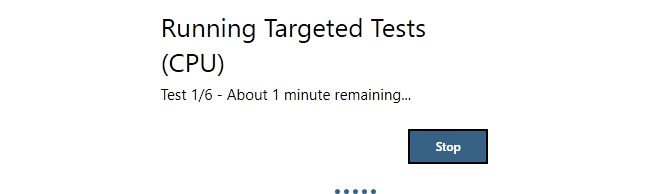
Es führt sechs Tests durch, die je nach Geschwindigkeit Ihres Systems zwischen einer Minute bis zu wenigen Minuten dauern können.
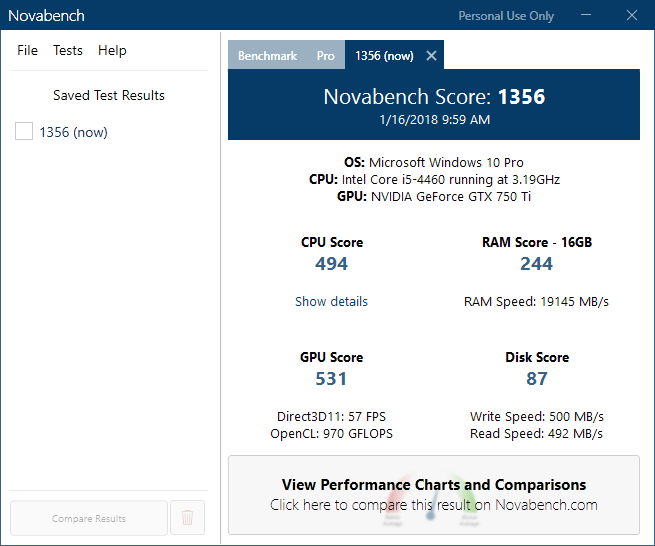
Das Ergebnisfenster bietet Ihnen einen Novabench -Score, was nicht viel von selbst bedeutet. Wenn Sie auf die klicken Leistungsdiagramme und Vergleiche anzeigen Button unten wird eine Webseite geladen, auf der Sie Ihr Perzentil erhalten können.
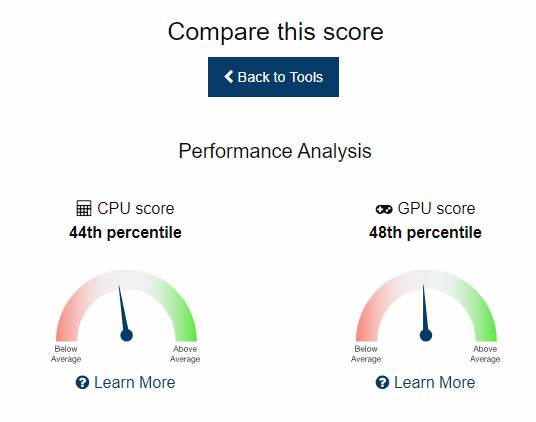
Darüber hinaus können Sie auf klicken Bewertungen und Statistiken ganz oben, was Ihnen alle Punkte zeigt, die vom höchsten bis niedrigsten aufgezeichnet wurden. Dies ist eine gute Möglichkeit zu sehen.
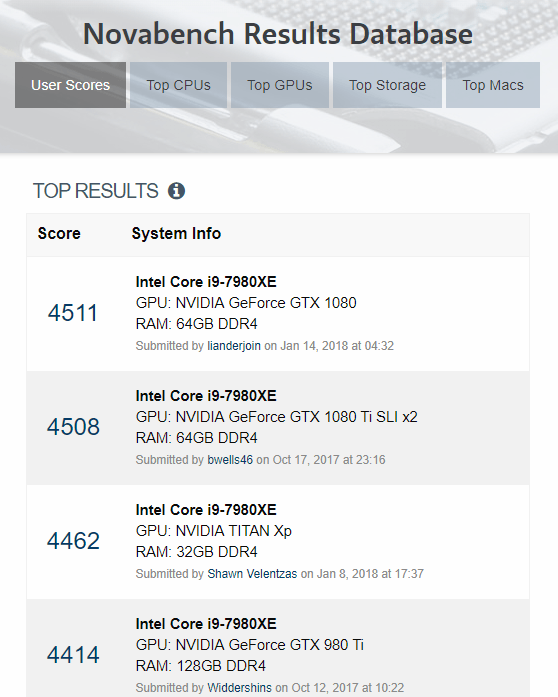
UserBenchmark
Ein weiteres wirklich gutes Programm und eine Website ist UserBenchmark. Laden Sie einfach die Software herunter und führen Sie die EXE -Datei aus, um den Test zu starten. Was ich an UserBenchmark mag, ist, dass es nicht einmal eine Installation erfordert.
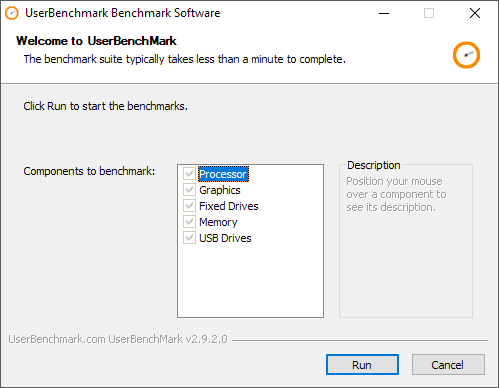
Klicken Sie einfach auf Laufen die Tests starten. Es dauert einige Minuten und dann werden die Ergebnisse in einem neuen Browserfenster angezeigt.
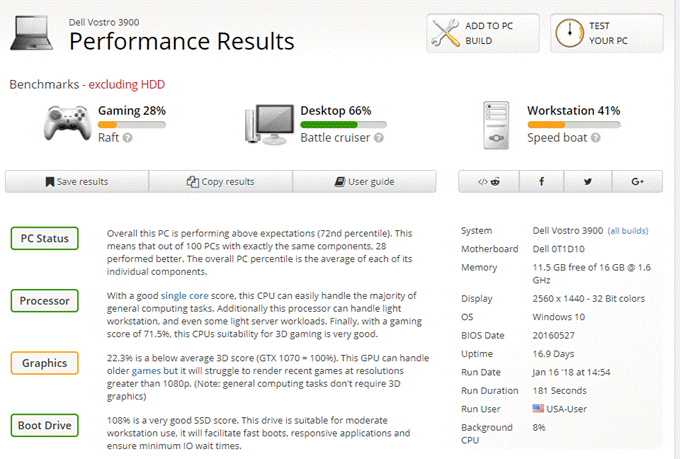
Sie werden eine Partitur für Spiele, Desktop- und Workstation -Leistung sehen. Wenn Sie weiter nach unten scrollen, erhalten Sie auch einen Gesamtwert von Perzentil und eine Komponenten-spezifische Perzentilbewertung.
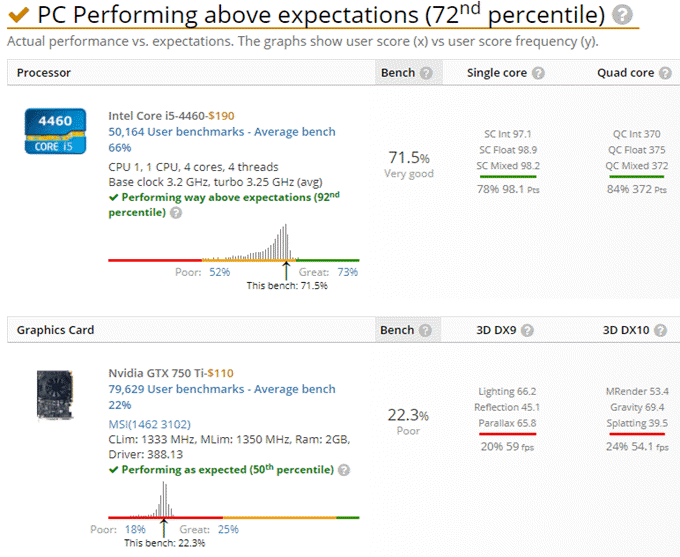
Es ist erwähnenswert. Der oben oben genannte PC -Benchmarking befindet. Der obige PC befindet sich also im 72. Perzentil aller Computer mit denselben Komponenten.
FutureMark 3Dmark
Schließlich sollten Sie die andere verwenden, die Sie verwenden sollten, wenn Sie wirklich einen ordnungsgemäßen anspruchsvollen Test für einen High-End-Gaming-Computer durchführen möchten, ist FutureMarks 3Dmark-Benchmark. Die Basisausgabe ist kostenlos und enthält vier kostenlose Benchmarking -Tests.
Ich schlage nur vor! Meistens sind es nur große Dateien, um hochauflösende Grafiken zum Testen zurückzuspielen, aber es frisst viel Platz auf. Natürlich können Sie den Benchmark ausführen und ihn dann deinstallieren, um den Raum zurückzubekommen.
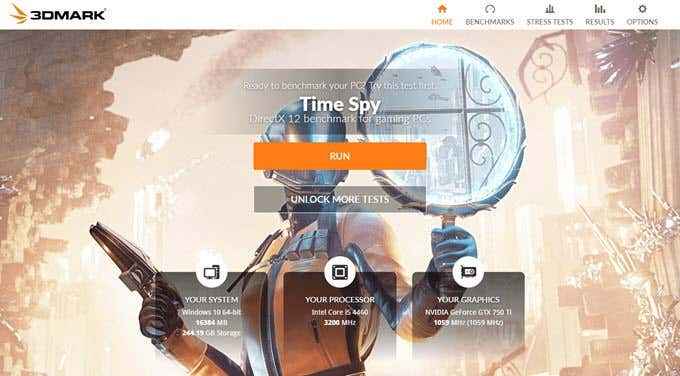
Nach dem Installieren von 3Dmark und dem Ausführen sehen Sie, dass es zuerst die Zeitspionage -Benchmark lädt. Klick einfach Laufen um den Benchmark zu beginnen. Diese Benchmarks dauert am längsten, weil es der anspruchsvollste Test der drei ist.
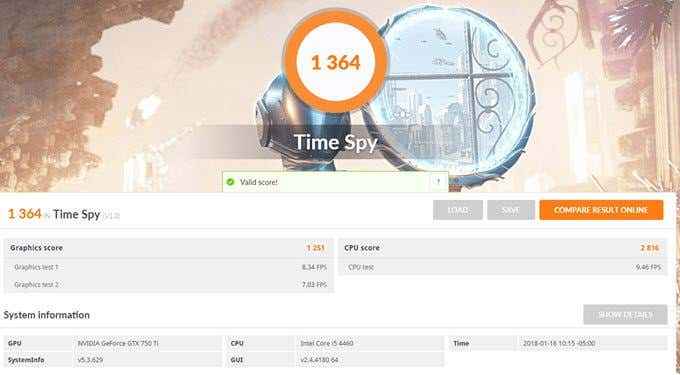
Wenn es fertig ist, erhalten Sie eine Punktzahl, die nicht viel sagt, bis Sie es mit anderen Ergebnissen vergleichen,. Klick auf das Vergleichen Sie das Ergebnis online Button, um zu sehen, was Ihre Perzentilbewertung ist.
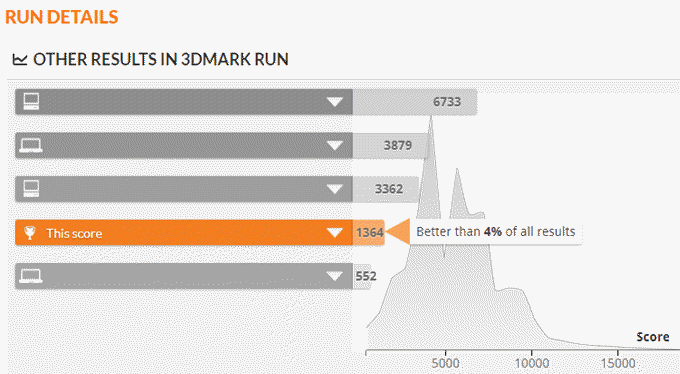
Wie Sie sehen, ist dieser alte Computer nur besser als 4% aller Ergebnisse! Mein Gaming -PC war besser als 91% aller Ergebnisse. Das ist alles. Hoffentlich gibt Ihnen diese Benchmarks eine gute Vorstellung davon, wie gut Ihr PC insgesamt funktioniert und mit anderen mit denselben Komponenten verglichen wird. Genießen!
- « Sehen Sie gespeicherte Passwörter im Internet Explorer anzeigen, sichern und löschen
- So erstellen Sie PDF -Dokumente in Microsoft Office »

